باب به تازگی یک سیستم کامپیوتری جدید به همراه نسخه جدید Word نصب کرده است. در این سیستم جدید، او نمیتواند تنظیمات ابزار Show/Hide (در زبانه صفحه اصلی نوار) را ثابت کند. هر بار که او سیستم را راه اندازی می کند، ابزار به طور خودکار انتخاب می شود، که برخلاف آنچه باب می خواهد از Word استفاده کند. او سعی کرد الگوی Normal را حذف و دوباره ایجاد کند، اما این کار را نکرد. او تعجب می کند که چگونه می تواند Word وضعیت این ابزار را از یک جلسه به جلسه دیگر به خاطر بسپارد.
لازم به ذکر است که از قبل، ابزار Show/Hide چیزی نیست جز یک ضامن که وضعیت یک تنظیمات را در کادر گفتگوی Word Options نشان می دهد. این دو مرحله را برای رسیدن به ناحیه مناسب کادر محاوره ای دنبال کنید:
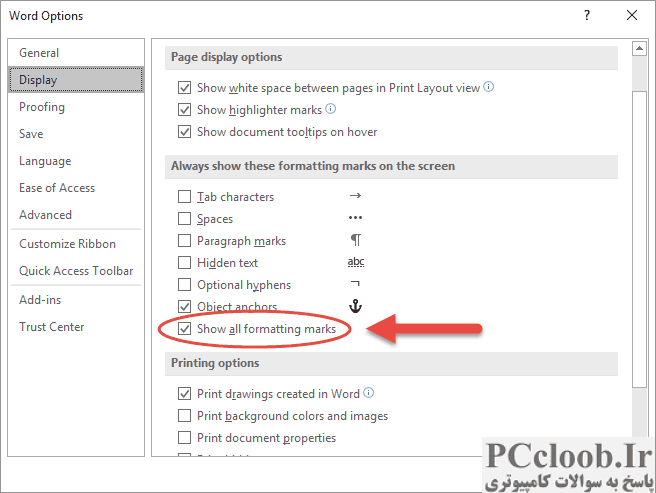
شکل 1. تنظیمات نمایش کادر گفتگوی Word Options.
- کادر محاوره ای Word Options را نمایش دهید. (در Word 2007 روی دکمه Office کلیک کنید و سپس Word Options را کلیک کنید. در Word 2010 یا نسخه جدیدتر، تب File را در نوار نمایش داده و سپس روی گزینه ها کلیک کنید.)
- روی نمایش در سمت چپ کادر محاوره ای کلیک کنید. (شکل 1 را ببینید.)
به تنظیمات Show All Formatting Marks در کادر محاوره ای توجه کنید. وضعیت این تنظیم است که توسط ابزار Show/Hide منعکس می شود. تغییرات این تنظیم در ابزار Show/Hide و تغییرات در ابزار Show/Hide در تنظیمات منعکس میشود. (برای سهولت ارجاع، من به سادگی به آن به عنوان "تنظیمات نمایش/پنهان کردن" در تعادل این نکته اشاره می کنم.)
سه مکتب فکری در مورد محل ذخیره تنظیمات Show/Hide وجود دارد. برخی می گویند با سند ذخیره می شود، برخی می گویند در قالب Normal ذخیره شده است و برخی دیگر می گویند در رجیستری ویندوز ذخیره شده است. مایکروسافت هیچ اطلاعاتی را منتشر نکرده است که به طور قطعی به محل ذخیره آن پاسخ دهد، اما به نظر می رسد آزمایش من بیشترین اعتبار را به مکان سوم - رجیستری ویندوز - ارائه می دهد.
در نصب جدید Word، اگر برنامه را راه اندازی کردید، تنظیمات Show/Hide را تغییر دهید و سپس برنامه را ببندید، دفعه بعد که برنامه را شروع می کنید، شرایط تنظیم (روشن یا خاموش) مانند زمانی است که شما آخرین بار برنامه را بسته است. این بدون نیاز به ذخیره یک سند یا تغییر الگوی Normal رخ می دهد.
بعلاوه، اگر دو سند را باز کنید، تنظیم Show/Hide را در یکی از آنها خاموش کنید، آن سند را ذخیره کنید، و سپس آن سند را ببندید، همچنان سند دیگر را با روشن بودن تنظیمات Show/Hide باز خواهید داشت. از Word خارج شوید. و برنامه را مجدداً راه اندازی کنید و تنظیم Show/Hide همچنان باید روشن باشد سندی را که قبلاً ذخیره کرده اید باز کنید و اکنون با روشن بودن تنظیمات Show/Hide نمایش داده می شود.
اگر نصب Word شما به این شکل عمل نمی کند، ممکن است کلید رجیستری که توسط Word برای ذخیره اطلاعات پیکربندی استفاده می شود ناپایدار یا خراب شده باشد. یکی از راه های مقابله با این موضوع این است که به طور کامل از Word خارج شوید و کلید داده را حذف کنید. هنگامی که Word را مجدداً راه اندازی می کنید، برنامه تشخیص می دهد که کلید داده از بین رفته است و آن را به طور خودکار بازسازی می کند. این مراحل را دنبال کنید:
HKEY_CURRENT_USERSoftwareMicrosoftOffice16.0WordData
- خروج از Word
- ویرایشگر رجیستری مورد علاقه خود را راه اندازی کنید.
- کلید داده زیر را پیدا کنید. (این کلید داده، همانطور که در زیر نشان داده شده است، برای Word 2016 و نسخه های بعدی است. اگر از Word 2007 استفاده می کنید، 16.0 را با 12.0 جایگزین کنید؛ برای Word 2010، 16.0 را با 14.0 و برای Word 2013 آن را با 15.0 جایگزین کنید.)
- کل کلید را به چیز دیگری تغییر نام دهید یا به سادگی آن را حذف کنید.
- ویرایشگر رجیستری را ببندید.
- Word را مجدداً راه اندازی کنید.
به یاد داشته باشید که هر زمان که تغییراتی را در رجیستری ایجاد می کنید، در معرض خطر خراب کردن دستگاه خود قرار می گیرید. هیچ چیز دیگری را در رجیستری حذف یا تغییر ندهید به جز آنچه در بالا توضیح داده شده است. در صورت تمایل، ممکن است بخواهید قبل از ایجاد هر گونه تغییری از رجیستری نسخه پشتیبان تهیه کنید. )
هشدار دیگر این است که با تغییر نام یا حذف کلید داده (و در نتیجه مجبور کردن Word برای شروع دوباره از ابتدا) بسیاری از سفارشی سازی های دیگر خود را از دست می دهید. بنابراین، ممکن است بخواهید دقیقاً این سفارشیسازیها را در ذهن داشته باشید تا بتوانید پس از راهاندازی مجدد Word آنها را دوباره انجام دهید.
اگر هنوز هم کار نمی کند (و واقعاً باید باشد)، ممکن است بخواهید این ماکرو را به قالب عادی خود اضافه کنید:
Sub AutoOpen()
ActiveWindow.ActivePane.View.ShowAll = False
End Sub
این ماکرو یک خطی اطمینان حاصل می کند که هر زمان که Word را شروع می کنید، تنظیمات Show/Hide خاموش است.
ذکر ماکروها باعث شد به یک چیز دیگر فکر کنم - اگر افزونههایی در Word یا هر ماکرو سفارشی نصب کردهاید، ممکن است بخواهید بررسی کنید که اینها تنظیمات Show/Hide را در حین اجرا تغییر نمیدهند. ساده ترین راه برای فهمیدن این موضوع این است که هر افزونه ای را غیرفعال کنید و ببینید آیا مشکل برطرف می شود یا خیر.